Wie lege ich kostenfrei ein Weblog an?
Nun ist es soweit. Sie legen Ihr erstes eigenes Weblog an. Und zwar können Sie das kostenfrei auf WordPress.com tun (Stand: Oktober 2008. Ein Klick auf den Link führt Sie direkt dort hin). Wenn Sie dazu bereit sind, aber noch etwas verunsichert, dann beachten Sie zuerst die folgende Abbildung und folgen einfach meiner Anleitung:
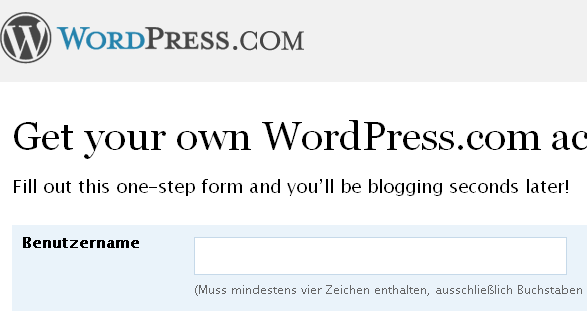
Benutzername: Die obige Abbildung zeigt das Feld für einen Benutzernamen. Überlegen Sie gut, wie Ihr Blog heißen soll, denn der gewählte Benutzername wird in die Webadresse Ihres neuen Weblogs eingetragen (unten gibt es mehr dazu). Zudem muss der Benutzername mindestens 4 Zeichen haben und darf nur aus Buchstaben und Zahlen bestehen, ohne Sonderzeichen und ohne Leerzeichen! Beachten Sie nun die nächste Abbildung:
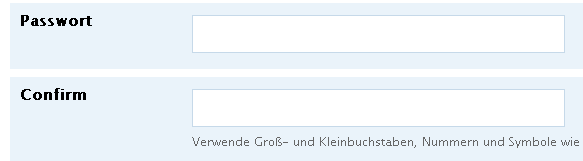
Passwort: Haben Sie nun einen treffenden Benutzernamen gefunden, wählen Sie im nächsten Schritt ein Passwort. Bitte beachten Sie, dass ein Passwort mindestens 8 Zeichen haben und aus einem Gemisch aus Buchstaben (große und kleine) und Zahlen bestehen sollte. Vermeiden Sie Geburtsdatum, Namen oder sonstige leicht zu knackende Wörter. Nach der Wahl Ihres Passwortes wiederholen Sie es exakt im Feld Confirm (siehe obige Abbildung).
Wie gut Ihr Passwort ist, können Sie daran sehen, dass WordPress.com Ihnen einen Hinweis gibt: Siehe dazu die rote Feder in der folgenden Abbildung. Steht dort "Bad", sollten Sie Ihr Passwort unbedingt verbessern.
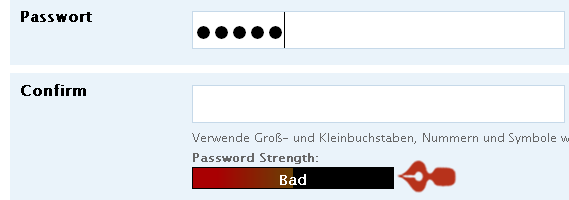
Email-Adresse: Im nächsten Schritt tragen Sie bitte eine gültige Email-Adresse ein (siehe die Abbildung unten). Die Email-Adresse ist sehr wichtig. Sie bekommen über diese Adresse Ihre Zugangsdaten (Login) zugeschickt. Tragen Sie also bitte eine gültige Email-Adresse ein.
Im nächsten Schritt bestätigen Sie, dass Sie die Nutzungsbedingungen gelesen haben und mit diesen einverstanden sind (Abbildung unten, blaue Feder). In dem kleinen Kästchen muss ein Häkchen stehen. Klicken Sie hinein, um das Häkchen zu setzen. Nun beachten Sie den Button Next (rote Feder, Abbildung unten). Klicken Sie auf diesen Button, um weiterzukommen.
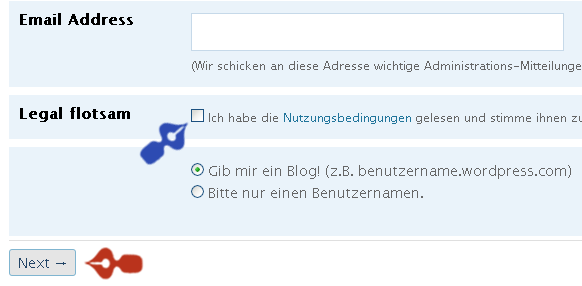
Nun kann es sein, dass Ihr favorisierter Benutzername bereits vergeben ist. Bedenken Sie, dass es bald 4 Millionen Blogger gibt, die sich bereits ein kostenfreies WordPress-Blog eingerichtet haben. Falls Ihr Name also vergeben ist, erscheint der folgende Hinweis:

Die blaue Feder in der obigen Abbildung bestätigt Ihnen, dass der gewählte Benutzername vergeben ist. Sie können nun einfach in das Feld Benutzername (rote Feder, obige Abbildung) den alten Eintrag löschen und einen anderen Benutzernamen eintragen. Klicken Sie danach erneut auf den Button Next. Wiederholen Sie das solange, bis Sie einen freien Benutzernamen gefunden haben. Ist das der Fall, erscheint eine neue Seite. Die sah bei meiner Anmeldung folgendermassen aus:
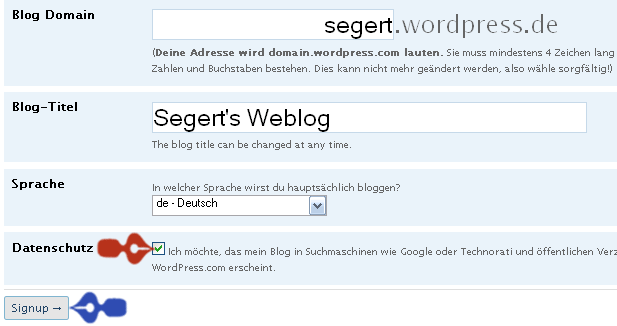
Schauen Sie sich die obige Abbildung nun etwas genauer an. Im Feld Blog Domain ist also Ihre zukünftige Weblog-Adresse einzutragen. Wie Sie sehen, können Sie den Namen auch noch ändern. Im nächsten Feld namens Blog-Titel könnten Sie einen anderen Titel für Ihr Blog wählen. Hier haben Sie freie Wahl. Überlegen Sie sich einen Titel, der zu Ihrem Weblog passt und neugierig macht. Mit der Option Datenschutz (rote Feder, Abbildung oben) bestimmen Sie, ob Ihr neues Weblog von Suchmaschinen besucht werden und ob es in diversen Aktualisierungslisten (siehe dazu Step 4) auftauchen darf. Wenn Sie danach voller Vorfreude auf den Button Signup (blaue Feder, obige Abbildung) klicken, erscheint die folgende Meldung:
Check Your Email to Complete Registration
Eine Email wurde [hier stünde Ihre Email-Adresse] gesendet, um Ihren Account zu aktivieren. Überprüfen Sie Ihren Posteingang und klicken Sie auf den Link in der Nachricht. Sie sollte innerhalb von 30 Minuten bei Ihnen ankommen. Wenn du dein Konto nicht innerhalb von 2 Tagen aktivierst, musst du dich noch einmal anmelden.
Sie müssen also jetzt auf eine Email von WordPress.com warten. Wenn Sie Ihnen vorliegt, finden Sie darin einen Link, der ungefähr das folgende Aussehen hat: http://wordpress.com/activate/ef73841839ex9xyz. Auf diesen Link klicken oder doppelklicken Sie bitte. Danach müsste sich automatisch Ihr Standardbrowser öffnen (z.B. der Firefox) und Ihnen die folgende Meldung anzeigen:
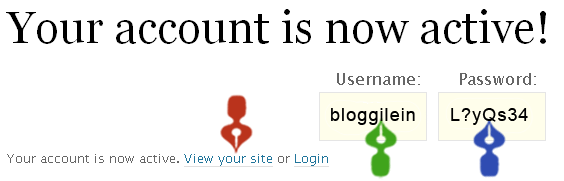
Beachten Sie nun in der obigen Abbildung die grüne und die blaue Feder: Hier würde Ihr Login, das heißt Ihr Benutzername und Ihr Passwort im Klartext angezeigt. Sie bekommen diese Daten auch per Email zugeschickt. Finden Sie einen Weg, sich vor allem das Passwort zu merken. Nur lassen Sie es nicht aufgeschrieben neben oder auf dem Computer liegen. Beachten Sie nun die rote Feder in der obigen Abbildung. Wenn Sie dort auf den Link View your site klicken, erreichen Sie endlich Ihr neues Weblog. Und so sieht die Startseite aus:
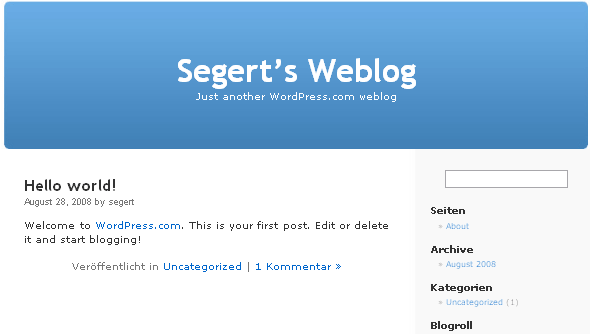
Wunderbar! Ihr neues Weblog ist angelegt. Jetzt zeigt Ihnen die Video-Anleitung in Step 8 ein paar nützliche Einstellungen im Verwaltungsbereich von WordPress.